磁盘识别但此电脑不显示?一文看懂原因与解决方法磁盘识别但此电脑不显示?一文看懂原因与解决方法问题现象说明插入外接硬盘或U盘时,电脑发出提示音,设备管理器中也能看到磁盘设备,但“此电脑”却没有显示该磁盘。许多用户遇到这种情况时感到迷惑不解,尤其急需访问数据时更令人焦急。
常见原因分析1. 未分配盘符如果没有为磁盘分配驱动器号,Windows资源管理器将不会显示该磁盘。
2. 驱动异常或未安装系统驱动程序故障或未正确识别磁盘,也会导致无法正常显示。
3. 文件系统损坏比如NTFS或FAT32格式出现错误或崩溃,会让系统读取磁盘失败。
4. 磁盘被隐藏或禁用可能用户曾使用第三方工具对磁盘进行隐藏、禁用操作未恢复。
5. 新磁盘未初始化新装硬盘或全新格式化的设备若未初始化,也不会出现在“此电脑”中。
详细解决方案方法一:手动分配盘符右键“此电脑” → “管理” → “磁盘管理”
找到没有盘符的磁盘,右键点击 → “更改驱动器号和路径”
点击“添加”,分配未使用的盘符(如F、G等)
方法二:更新或重装驱动程序右键“开始” → “设备管理器”
展开“磁盘驱动器”并找到目标磁盘
右键 → “更新驱动程序”或选择“卸载设备”后重新插拔磁盘自动安装
方法三:修复磁盘文件系统以管理员身份打开“命令提示符”
输入命令:chkdsk X: /f(X为盘符)
系统将扫描并修复逻辑错误
方法四:恢复隐藏磁盘打开“磁盘管理”
右键点击目标磁盘 → 查看驱动器号设置是否缺失
若未配置,重新分配盘符即可显示
方法五:初始化新磁盘在“磁盘管理”中右键点击“未分配磁盘”
选择“初始化磁盘” → 选择GPT或MBR格式
创建新分区并分配盘符
可视化示意图
总结建议当你遇到磁盘识别却不显示的情况时,不必慌张。按照本文的方法,从盘符分配、驱动更新、文件系统修复、到磁盘初始化逐一排查,大多数问题都能有效解决。同时建议定期备份重要数据,以防止磁盘异常带来不可逆的数据丢失风险。
常见问题解答(FAQ)Q1:为什么磁盘出现在磁盘管理但资源管理器不显示?A1:最常见原因是未分配盘符或磁盘文件系统损坏。
Q2:分配盘符后磁盘还是无法打开怎么办?A2:建议使用 chkdsk 命令修复或尝试数据恢复工具。
Q3:如何避免此类问题再次发生?A3:定期备份数据,安全弹出磁盘,避免频繁插拔。
Q4:初始化磁盘会删除原数据吗?A4:是的。初始化会清除所有数据,需先进行数据备份或使用恢复软件。